Obwohl es eine Vielzahl von Torrent-Clients für Linux gibt, wie zum Beispiel Transmission und qBittorrent, ist uTorrent weiterhin ein oft gewünschtes Programm für die Linux-Plattform. Bedauerlicherweise gibt es nur wenige Informationen über eine spezifische Linux-Version von uTorrent, und es scheinen derzeit keine Pläne für eine solche Version zu existieren. Glücklicherweise existiert eine Methode, um die Windows-Version des Programms unter Linux zum Laufen zu bringen. Der erste notwendige Schritt für die Ausführung eines Windows-Programms wie uTorrent unter Linux ist die Installation, Konfiguration und Einrichtung von Wine.
Mit Wine ist es möglich, Spiele wie Skyrim unter Linux zu spielen, sowie diverse andere Windows-Anwendungen, die noch nicht für Linux portiert wurden. Es gibt unterschiedliche Möglichkeiten, Wine auf Linux zu installieren. Um Wine korrekt zu installieren, folgen Sie den Anweisungen in unserer entsprechenden Anleitung. Sobald die Installation von Wine erfolgreich abgeschlossen ist, öffnen Sie ein Terminal und folgen Sie den untenstehenden Schritten.
Installation von uTorrent
Die Installation von uTorrent über Wine unter Linux ist grundsätzlich unkompliziert, jedoch kann eine manuelle Vorgehensweise umständlich sein. Aus diesem Grund verwenden wir eine Software, die die Installation von Windows-Software unter Linux mithilfe von Wine erheblich vereinfacht: Winetricks. Dieses Tool erlaubt es, aus einer Liste von Windows-Programmen auszuwählen und deren Installation zu automatisieren. Winetricks kann über die Befehlszeile oder über eine grafische Benutzeroberfläche (GUI) genutzt werden.
Bitte beachten Sie, dass die Installation von uTorrent mit Wine unter Linux nicht immer problemlos verläuft und möglicherweise nicht auf allen Linux-Distributionen wie erwartet funktioniert. Die Nutzung erfolgt auf eigenes Risiko.
Ubuntu
sudo apt install winetricksDebian
sudo apt-get install winetricksArch-Linux
sudo pacman -S winetricksFedora
sudo dnf install winetricksOpenSUSE
sudo zypper install winetricksAndere Linux-Distributionen
Winetricks ist ein Bash-Skript, das auf fast jeder Linux-Distribution funktionieren sollte und in vielen Distributionen verfügbar ist. Sollten Sie Winetricks nicht in den Softwarequellen finden, können Sie es von der offiziellen Wine-Webseite herunterladen. Eine Kompilierung ist nicht erforderlich; folgen Sie einfach den dortigen Anweisungen, um das Tool schnell einsatzbereit zu machen.
Installation von uTorrent über die Winetricks-GUI
Winetricks kann auf verschiedene Arten verwendet werden, die Nutzung der GUI-Version ist jedoch am einfachsten. Um die Winetricks-GUI zu starten, drücken Sie die Tastenkombination Alt + F2 und geben Sie den Befehl winetricks --gui ein. Dieser Befehl startet Winetricks im grafischen Modus.
Hinweis: Sollten bei der Nutzung von uTorrent Probleme auftreten, könnte es helfen, in den Wine-Einstellungen die Windows-Version von „Windows XP“ auf „Windows Vista“ oder „Windows 7“ zu ändern.
Das erste Fenster, das erscheint, ist das Fenster „Was möchten Sie tun?“. Hier können Sie zwischen verschiedenen Optionen wählen, wie zum Beispiel die Installation von Benchmark-Tools oder Windows-Schriftarten. Wählen Sie die Option „Eine Anwendung installieren“ aus.
Nachdem Sie die Option zur Anwendungsinstallation ausgewählt haben, öffnet sich ein Fenster mit einer Auswahl verschiedener Programme. Suchen Sie dort „uTorrent“ und wählen Sie es aus.
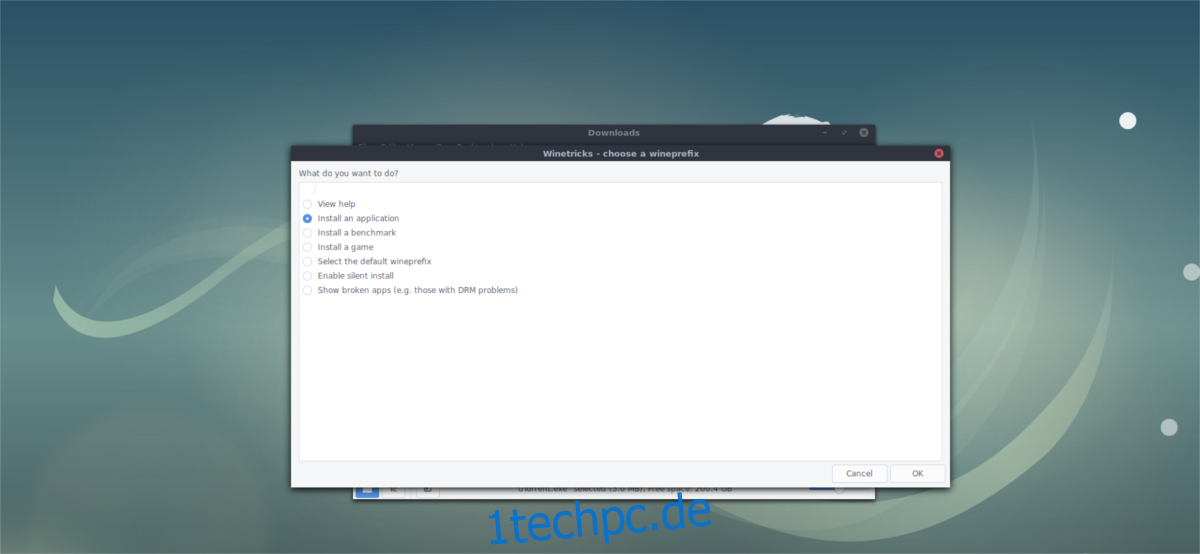
Nachdem Sie auf „uTorrent3“ geklickt haben, sollte der Download für uTorrent3 automatisch starten. Das Programm wird heruntergeladen, überprüft und der Installationsprozess wird gestartet. Winetricks führt diesen Vorgang automatisch aus. Wenn alles wie vorgesehen funktioniert, folgen Sie den Anweisungen im Installationsprogramm, um uTorrent auf Ihrem Linux-Rechner zu installieren.
Fehlerbehebung bei der uTorrent-Installation über Winetricks
Gelegentlich kann es vorkommen, dass der Download von Programmen mit Winetricks nicht reibungslos funktioniert. Die Ursachen dafür sind komplex, aber es gibt Möglichkeiten, diese zu umgehen. Sollte der uTorrent-Download einen „Md5-Konflikt“ anzeigen, ist das kein Grund zur Sorge. Befolgen Sie einfach die folgenden Anweisungen.
Öffnen Sie den Dateimanager, aktivieren Sie die Anzeige versteckter Ordner und navigieren Sie zu folgendem Pfad: /home/username/.cache/winetricks/utorrent3/
Obwohl Winetricks die automatische Installation aufgrund eines „Nichtübereinstimmung“ gestoppt hat, ist die Datei in diesem Verzeichnis vorhanden. Suchen Sie das uTorrent-Installationsprogramm und klicken Sie mit der rechten Maustaste darauf. Im Kontextmenü sollte die Option „Öffnen mit Wine Windows Program Loader“ erscheinen. Falls nicht, wählen Sie „Öffnen mit“ und dann diese Option aus oder geben Sie „Wine“ in das Dialogfenster ein.
Wine sollte das Installationsprogramm problemlos starten. Führen Sie den Installationsprozess durch, als ob Sie das Programm unter Windows installieren würden. Nach erfolgreicher Installation finden Sie uTorrent wie jede andere Anwendung im Anwendungsmenü.
Installation von uTorrent über das Terminal mit Winetricks
Die GUI von Winetricks ist praktisch, kann aber auch unhandlich sein. Wenn Sie uTorrent über die Terminal-Schnittstelle von Wine installieren möchten, folgen Sie diesen Schritten. Öffnen Sie zunächst ein Terminal und führen Sie den Befehl zum Starten des uTorrent-Downloads mit Winetricks aus:
winetricks utorrent3Wie bei der GUI-Installation sollte Winetricks nun den automatischen Installationsprozess starten. Bei einem MD5-Fehler können Sie diesen umgehen, indem Sie das Programm manuell starten. Verwenden Sie dazu den Wine-Befehl im Terminal, um das EXE-Installationsprogramm von uTorrent auszuführen.
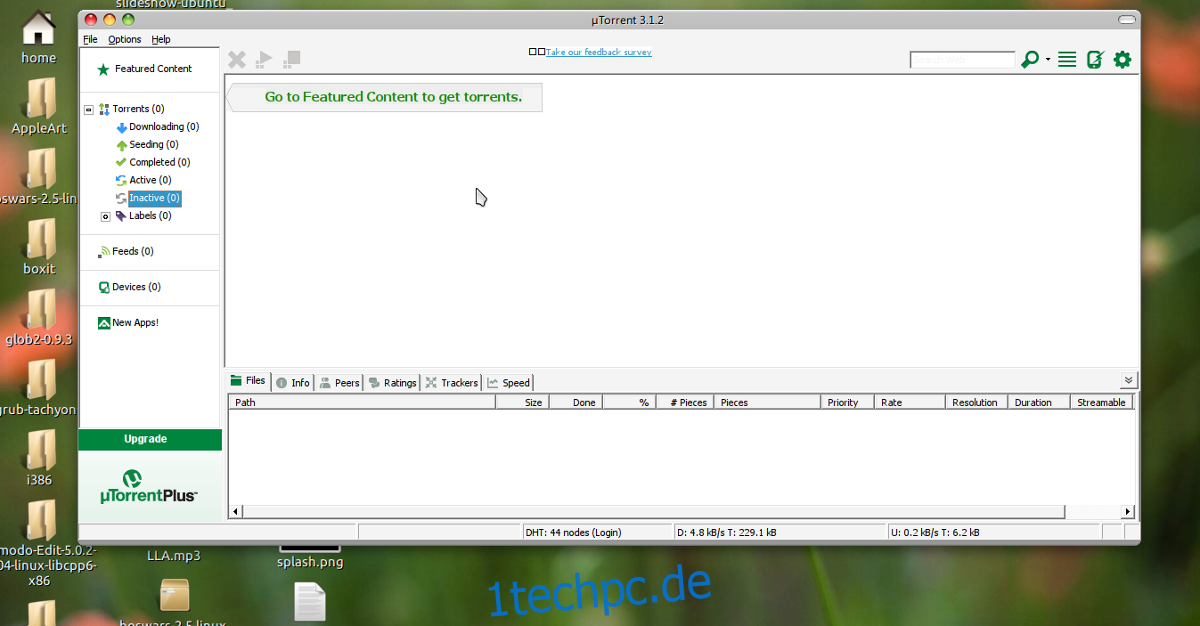
Hinweis: Wenn sich mehrere EXE-Dateien im Verzeichnis befinden, müssen Sie „*.exe“ durch den genauen Dateinamen der Installationsdatei ersetzen, da Platzhalter nicht mit mehreren Dateien gleichzeitig funktionieren.
cd ~/.cache/winetricks/utorrent3/
wine *.exeDurch Ausführen des Wine-Befehls sollte der Installationsprozess für uTorrent gestartet werden. Klicken Sie sich durch das Installationsprogramm und schließen Sie es ab. Nach erfolgreicher Installation sollte uTorrent auf Ihrem Linux-System einsatzbereit sein.
Nachdem Sie uTorrent unter Linux installiert haben, ist es ratsam, sich über sicheres Herunterladen von Torrents zu informieren. Ein VPN ist hierbei ein nützliches Hilfsmittel.